Comment déplacer des applications sur iPhone 7
Bonjour! Je suis un peu confus quant à la manière de déplacer des applications sur l'iPhone 7. En fait, je souhaite classer les applications et classer mon écran d'accueil. En attente d'une solution utile. Merci!
Déplacement d'applications sur iPhone 7 n'est pas différent dedéplacer des applications sur d'autres variantes de l'iPhone. Pour votre commodité, nous avons rassemblé quelques tutoriels sur la procédure de déplacement des applications sur l'iPhone 7. Lisez attentivement l'article et espérons que les tutoriels mentionnés ci-dessous vous seront d'une grande aide.
1. Déplacer des applications sur l'écran d'accueil de l'iPhone 7
Lorsque vous avez un iPhone 7 et que vous conservezEn téléchargeant des applications avec le temps, l'iOS crée généralement de nouveaux écrans "d'accueil" à mesure que les écrans existants se remplissent d'applications. Et vous pouvez créer de nouveaux écrans "Accueil" à votre guise. Plus tard, vous pouvez déplacer vos applications sur le nouvel écran "Accueil" de l'iPhone 7 en suivant le guide -
Passez en mode édition en appuyant sur les icônes de l'application et en les maintenant enfoncées jusqu'à ce qu'elles tremblent. Pour faire glisser plusieurs applications, vous pouvez utiliser un autre doigt et appuyer sur les icônes "App".

De l’autre doigt, faites glisser l’écran vers la gauche et accédez à un écran vide.
Maintenant, relâchez les doigts et déposez les "Applications" ici sur le nouvel écran "Accueil".
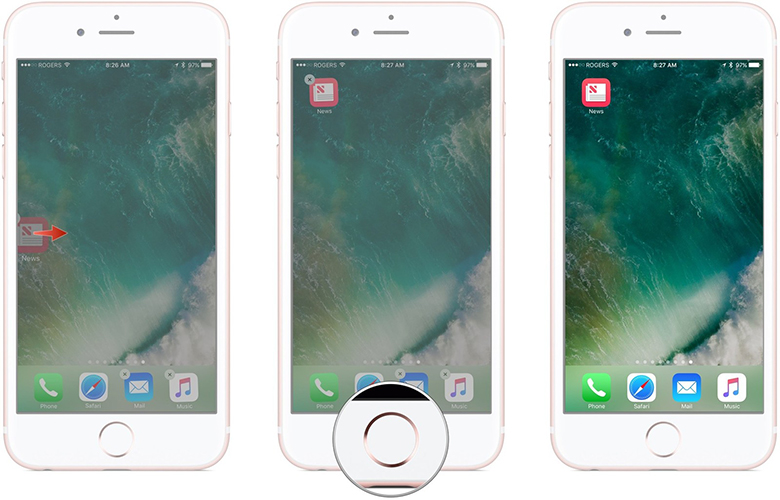
Appuyez sur le bouton "Accueil" et sortez du mode "Modifier".
2. Comment déplacer des applications vers une autre page
Afin de déplacer des applications vers une autre page, il vous suffit de suivre ces processus simples.
Voici comment déplacer des applications sur iPhone 7 -
Ouvrez une page sur votre écran "Accueil" pour afficher les applications. Tenez légèrement après avoir tapé sur une icône "App" jusqu'à ce qu'il tremble
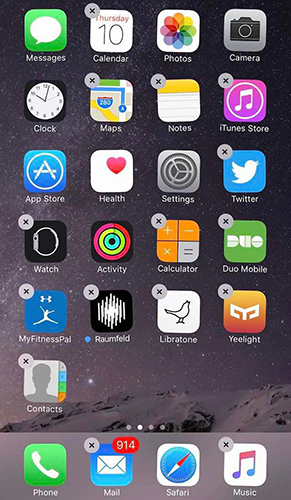
Maintenant, faites glisser "App" et maintenez-le sur le bord de l'écran. Il se déplacera sur d’autres pages et dès que vous levez les doigts, l’application reste sur cette page.
3. Comment supprimer les applications iPhone 7 d'un dossier sur l'écran d'accueil
S'il y a un dossier "App" sur l'écran "Accueil", vous pouvez le supprimer quand vous le souhaitez. Vous pouvez le régler sur l'écran "Accueil" et l'utiliser fréquemment.
Cliquez sur le dossier "Applications" contenant "l'application" souhaitée. Une fois que vous avez ouvert le dossier.
Si vous maintenez le doigt appuyé sur l'icône "App", vous passez en mode "Modifier". Lorsque l'icône bouge, vous pouvez faire glisser les "App (s)" hors du dossier.

Lorsque vous déplacez vos doigts avec l'application n'importe où, l'écran "Accueil" permet de supprimer "App (s)".
Cliquez sur le bouton "Accueil" et quittez le mode "Edition".
4. Astuce bonus: supprimer des applications sur iPhone 7 avec Tenorshare iCareFone
Eh bien, maintenant que vous avez appris à déplacer une application sur l'iPhone 7. Pourquoi ne pas supprimer diverses applications iOS sur l'iPhone 7 sans problème? Vous pouvez aller chercher Tenorshare iCareFone et supprimez les applications de votre iPhone 7. En outre, il vous aide à fusionner des contacts iOS en double, à transférer, à restaurer et à sauvegarder des données pour les appareils iOS. La meilleure partie est qu'il permet la sauvegarde ou le transfert sélectif de données. En utilisant la fonctionnalité "Gérer" de cette application, vous pouvez même supprimer les icônes de l'iPhone et organiser les autres contenus de votre iPhone 7. La récupération du système iOS et la résolution des problèmes iOS sont une aubaine avec Tenorshare iPhone care.
Les fonctionnalités les plus importantes de ce logiciel sont -
- Avec cet outil, vous pouvez gérer facilement les données d'un iPhone en utilisant votre ordinateur.
- Il n'est pas nécessaire d'utiliser le Wi-Fi ou Internet pour le transfert de données.
- Vous pouvez prévisualiser les données avant de les récupérer sans aucune perte de données.
- Le transfert de données entre votre ordinateur et votre iPhone se fait sans tracas.
- Il sauvegarde des données que vous pouvez lire ensuite sur votre ordinateur.
Guide étape par étape pour la suppression d'applications sur votre iPhone avec Tenorshare iCareFone -
Étape 1 - Lancez le logiciel Tenorshare iCareFone après l’installation sur votre PC, puis connectez-y votre iPhone 7. Sélectionnez l'onglet "Gérer" dans la barre supérieure de l'interface iCareFone.

Étape 2 - Dans la nouvelle fenêtre, vous pouvez trouver l'onglet "Applications" dans le panneau de gauche. Cliquez sur l'onglet "Applications" pour afficher la liste des "applications" disponibles. Et puis appuyez sur le bouton "Désinstaller" à côté de lui.

Conclusion
À partir de cet article, nous avons compris que les applications mobilessur iPhone 7 n'est pas si difficile. Toutefois, si vous souhaitez supprimer en toute sécurité des applications et restaurer ou restaurer votre iPhone 7, rien de tel que Tenorshare iCareFone. Les brillantes méthodes de récupération, de sauvegarde et de restauration des données lui ont valu une place de choix pour les appareils iOS. Vous pouvez sauvegarder, transférer ou récupérer des données de manière sélective avec cet outil.








